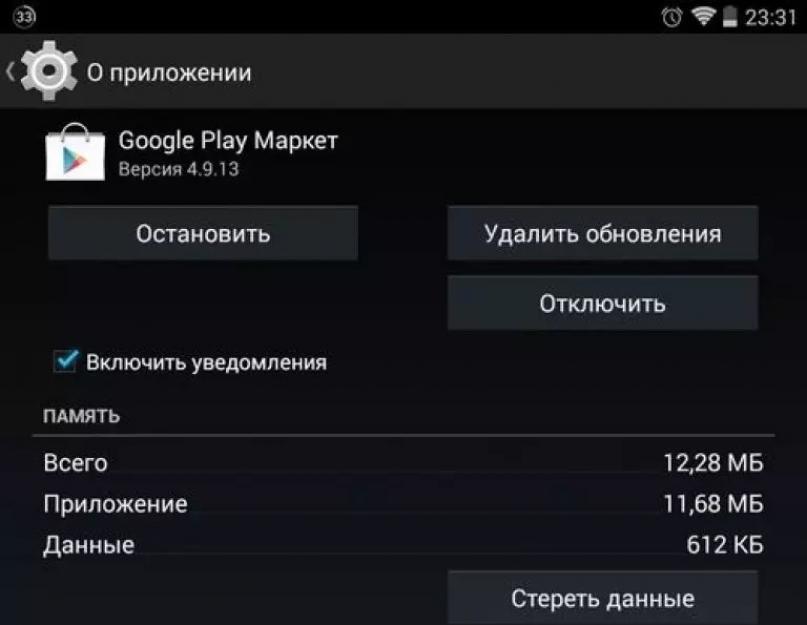Вопрос, «почему не работает плей маркет?» знаком многим пользователям данного сервиса.
Иногда причиной сбоев в работе являются разнообразные технические проблемы, или же сбои в работе устройства, с которого вы пытаетесь им воспользоваться.
Ответов на данный вопрос множество – как и причин проблемы. Рассмотрим самые основные неполадки и пути, благодаря которым можно найти решение.
Не работает плей маркет. Что делать?
Способ 1. Перезагрузите Android
Если перед вами возник вопрос,почему не работает плей маркет на андроид, первым делом перезагрузите устройство.
Возможно, просто произошло «зависание» системы, с которым достаточно часто сталкиваются пользователи Android .
И самое удивительное, данное действие поможет найти решения в работе Google Play , но и с багами других сервисов.
Если же после рестарта чуда не произошло, попробуйте другой вариант устранения проблемы.
Способ 2. Сбросьте настройки Google Play Market
В большинстве случаев, при возникновении проблемы -почему не работает плей маркет на , помогает сброс настроек приложения.
Чтобы удалить всю ненужную информацию, необходимо выполнить следующие действия:
- зайдите в меню настроек вашего устройства;
- в меню выберите раздел под наименованием «Приложения» или «Диспетчер приложений»;
- в данном пункте меню выберите ;
- когда откроется окно управления, нажмите на кнопку «очистить кэш ». В более старых версиях Андроид она может называться «Стереть данные».


Теперь нужно выбрать все те пункты, которые Вы желаете синхронизировать. Чаще всего делают резервные копии «Контактов» и личной информации, хранящейся в устройстве.
Просто кликните на нужный вам раздел.
Если считаете, что инфа, имеющаяся в телефоне или планшете , важная, то нажмите на кнопку «Опции» и выберите там «синхронизировать», это поможет сделать резервную копию всех приложений одновременно.

Затем легко удаляйте свой Google-аккаунт. При повторном входе на него устройство непременно предложит восстановить данные с резервной копии.
Возвращаемся к проблемам в работе плей маркета – выполнив синхронизацию, снова вернитесь в предыдущее меню и, вместо «синхронизировать», выберите «удалить».
Подтвердите действие. перезагрузите устройство и наново войдите в аккаунт.
Удаление и восстановление аккаунта поможет с проблемами, связанными с работой приложений Google.
Если же плей маркет по-прежнему не радует хорошей работой, попробуйте следующий пункт.
Play Market - это современный полезный сервис, значительно облегчающий жизнь пользователям мобильных устройств и компьютеров. Только у данного приложения могут возникать разного рода сбои и неполадки в работе. Каждый абонент должен знать, почему так получается, а также как именно бороться с теми или иными ошибками. Лишь в этом случае можно без проблем пользоваться всеми возможностями Play Market. Причин сбоев много, разрешаются ситуации разными методами. Далее будет рассказано, по каким причинам не открывается "Плей Маркет". Что делать в подобной ситуации? Какие приемы помогут вернуть сервис к жизни?
Play Market - это...
Первым делом предстоит понять, о чем вообще идет речь. "Плей Маркет" - это своеобразная интернет-база программ, игр и приложений. Сервис работает как на базе "Андроид", так и на ПК. Для комфортного подключения требуется Google-аккаунт.
При помощи Play Market можно загрузить себе на мобильное устройство любую программу, приложение или игру из списка. И на платной основе, и на бесплатной. Для компьютеров сервис носит название Google Play.
Обычно никаких проблем с работой программы не возникает. Но иногда не открывается "Плей Маркет". Что делать в данном случае? Почему так получается? Как действовать пользователю в той или иной ситуации? На самом деле решить проблему сможет даже неопытный владелец смартфона.
Перезагрузка
Первый совет, который только можно дать - это перезагрузить мобильное устройство. После очередного включения мобильного/планшета попытаться вновь запустить Play Market. Скорее всего, такой прием действительно поможет вернуть программу к жизни.
Перезагрузка мобильного устройства позволит не задумываться, почему не открывается "Плей Маркет". Зачастую данный прием избавляет от проблем во всех программах, установленных в системе.
Причиной ошибки становятся разного рода системные сбои. От них никто не застрахован, избежать их на 100% не получится. Соответственно, если Play Market отказывается работать, необходимо выключить и включить смартфон или планшет.
Настройки приложения
Если данный прием не помог, можно попробовать еще несколько действий. Почему не открывается "Плей Маркет" на "Андроиде"? Не исключено, что подобное поведение вызвано сбитыми или поврежденными настройками сервиса. Еще одно распространенное явление, побороть которое не слишком трудно. Достаточно просто сбросить все настройки от Google Play.

Как это сделать? Если "Плей Маркет" не открывается, а перезагрузка мобильного устройства не помогла, требуется:
- Включить планшет или мобильный телефон. Обязательно подождать готовности гажета к дальнейшей работе. Если девайс был включен, завершить работу со всеми приложениями, играми и программами.
- Открыть раздел "Настройки". Отыскать там "Диспетчер приложений".
- Выбрать Play Market в появившемся списке.
- Нажать на "Стереть кэш". В старых версиях "Андроида" может встретиться кнопка "Стереть данные".
На данном этапе ошибка должна самоустраниться. Рекомендуется перезагрузить мобильное устройство для того, чтобы система увидела изменения. Все равно не открывается "Плей Маркет"? Это не повод отчаиваться! Современным пользователям дано множество методов борьбы с ошибками в Play Market.
Обновления
Следующий способ помогает не слишком часто. Интересно, по каким причинам не открывается "Плей Маркет" на "Андроид"? Причиной подобного явления могут стать обновления приложения. Например, если мобильное устройство не "тянет" новую сборку. Или же при ошибках инициализации.
Сброс обновлений возвращает "Плей Маркет" в начальное состояние. Не совсем приятно, но именно так решается проблема запуска приложения. Чтобы сбросить обновления, необходимо:
- Открыть настройки девайса и посетить диспетчер приложений.
- Выбрать Play Market.
- Нажать на кнопку "Стереть обновления"/"Удалить обновления".
Метод мало чем отличается от ранее предложенного приема. Разве что необходимо выбрать другую команду в окне. После отката обновлений лучше всего перезагрузить гаджет.

Проблемы с Google
Что делать, если "Плей Маркет" не открывается даже после всех перечисленных приемов? Если сброс настроек программы и удаление обновлений не помогли, рекомендуется откатить настройки всех сервисов от Google.
В целом процесс похож на все ранее предложенные действия. Пользователю необходимо:
- Перейти в настройки мобильного гаджета.
- Зайти в службу "Приложения" или "Диспетчер приложений".
- Нажать на "Сервисы Google Play".
- Кликнуть на кнопку "Очистить кэш".
Больше ничего не потребуется. Можно попытаться возобновить работу с изучаемым приложением. Все равно не открывается "Плей Маркет"?
Диспетчер загрузки
Причиной тому может стать отключенная служба "Диспетчер загрузки". Она нужна для нормальной работы многих приложений. Включить ее проще, чем может показаться на первый взгляд.
Владелец мобильного устройства, на котором не открывается "Плей Маркет", должен:
- Посетить раздел "Настройки" на девайсе.
- Зайти в "Диспетчер приложений".
- Отыскать там "Диспетчер загрузки". Нажать на соответствующую строчку.
- Нажать на кнопку "Включить". Если приложение включено, рекомендуется отключить его и вновь запустить.
Можно выключать и включать девайс, а затем проверять работоспособность Play Market. Удивительно, но иногда предложенный прием действительно помогает!
Google-аккаунт
Почему не открывается "Плей Маркет" на телефоне? Не исключено, что подобная проблема вызвана сбоями в Google-аккаунте. От него, как и от большинства ошибок, нельзя застраховаться. Поэтому предложенный прием на самом деле способен помочь многим пользователям.

Не открывается "Плей Маркет" на телефоне? Сброс настроек Google-аккаунта может привести к потере информации и повреждению синхронизации. Рекомендуется перед процедурой сделать резервную копию данных.
Чтобы сбросить Google-аккаунт, потребуется:
- Как и во всех предыдущих случаях, зайти в настройки мобильного устройства.
- Выбрать Google-аккаунт в разделе "Аккаунты".
- Нажать на строчку, в которой написан почтовый ящик, используемый для авторизации.
- Кликнуть в правом верхнем углу на кнопку вызова контекстного меню.
- Нажать на строчку "Удалить аккаунт".
- Подтвердить действия.
После данных шагов лучше всего перезагрузить гаджет. Только потом можно надеяться на нормальную работу Play Market.
Программные проблемы
Но это только начало! На самом деле изучаемая тема имеет огромное количество разнообразных решений. Не открывается "Плей Маркет" на "Самсунге" или любом другом телефоне? Важно понять, что предшествовало данной ошибке. Тогда удастся решить проблему быстрее.
Вполне вероятно, что перед ошибкой пользователь установил на смартфон какое-нибудь приложение или игру. Несовместимость Google Play с частью программ приводит софт в нерабочее состояние.

Соответственно, разрешить ситуацию можно путем удаления подозрительных или несовместимых приложений. Определить, какая конкретно программа навредила работе Play Market, не так-то просто. Зачастую обращать внимание необходимо на софт типа Freedom. Эта программа позволяет совершать внутриигровые покупки без внесения денежных средств.
Hosts и ошибки
"Плей Маркет" не открывается? Ошибка запуска возникает снова и снова даже после всех ранее предложенных советов? Тогда придется пойти иным путем. Данный совет должен быть интересен всем пользователям, контактирующим с Freedom.
Чтобы иметь шанс на запуск "Плей Маркета", потребуется следовать инструкции следующего типа:
- Открыть настройки мобильного устройства и зайти в "Диспетчер приложений".
- Выбрать раздел "Установленные".
- Отыскать Freedom и нажать на соответствующую строчку.
- Выбрать пункт меню "Stop".
- Удалить приложение, отметив соответствующую операцию в контекстном меню.
Важно: сначала придется именно остановить Freedom, а потом удалять его. В противном случае hosts не прекратит блокировку Play Market. Об этом необходимо помнить каждому пользователю.
Настройки "Андроида"
Что делать, если "Плей Маркет" не открывается? Есть еще одно интересное и простое, но радикальное решение. Речь идет о сбросе настроек всего мобильного телефона. Обычно такой прием не только помогает восстановить работоспособность программ, но и в целом налаживает работу операционной системы.
Подобное решение зачастую приводит к потере данных пользователя, связанных с синхронизацией. Поэтому лучше всего перед ее проведением сделать резервную копию информации. Но обычно сброс настроек не затрагивает файлы и документы, записанные на карту памяти.

Как осуществить сброс настроек на "Андроиде"? Для этого придется:
- Открыть настройки гаджета.
- Перейти в раздел "Восстановление и сброс".
- Выбрать операцию "Сброс".
- Подтвердить свои намерения.
На данном этапе произойдет перезагрузка гаджета. После очередного запуска операционной системы можно попытаться возобновить работу с Play Market. Вполне вероятно, что прием действительно поможет!
Интернет
Не открывается "Плей Маркет"? Следующий совет рекомендуется использовать до начала всех ранее предложенных действий. С него лучше всего начинать борьбу с ошибками в Play Market.
Для работы данного приложения необходимо в обязательном порядке иметь подключение к интернету. Его отсутствие приводит к ошибкам запуска Play Market. Соответственно, пользователь должен убедиться, что:
- на телефоне подключен интернет;
- Wi-Fi-сеть (при беспроводном подключении) работает и не дает сбоев;
- на мобильном устройстве достаточно денежных средств для работы с интернетом.
Все данные пункты имеют место? Тогда придется искать решение в другом месте. Если же выяснилось, что интернет работает со сбоями, его необходимо наладить. И тогда Play Market запустится без проблем.
Отключенный аккаунт
Теперь понятно, почему не открывается "Плей Маркет". Помимо перечисленных решений, есть еще 2 рекомендации, которые помогут наладить работу программы. Например, иногда изучаемая проблема заключается в том, что на смартфоне отключен Google-аккаунт. Без него не получится работать с "Плей Маркетом".
Для активации профиля Google необходимо:
- Посетить раздел "Настройки" на мобильном девайсе.
- В разделе "Аккаунты" выбрать Google.
- Включить профиль. Обычно для этого необходимо пройти авторизацию при помощи электронной почты на "Гугл", а также пароля от нее.
Все шаги проделаны? Play Market заработал? Нет? Тогда есть последнее решение. Оно встречается не так часто, но иногда имеет место.

Дата и время на мобильном
Обычно при подобных обстоятельствах выскакивает ошибка "Подключение отсутствует". При исключении проблем с интернетом, рекомендуется удостовериться в правильности настроек даты и времени.
Лучше всего заново выставить параметры часового пояса, времени и даты. Подобные настройки находятся в соответствующем разделе мобильного устройства. Желательно просто посетить пункт меню "Дата и время", а затем поставить отметку напротив "Дата и время сети", а также "Пояс сети".
Отличительной чертой всех гаджетов под управлением ОС Андроид является их адаптация под множество сервисов Гугл. В этом нет ничего странного, так как прямой владелицей всех прав на Андроид есть, собственно, сама компания Гугл. Пользователи Андроида, что сталкивались со скачиванием приложений и другого контента, наверняка знают про существование такого магазина как Плей Маркет. Это один из ресурсов Гугла, с которого вы можете качать игры, музыку, обои, книги и другое.
Что такое Плей Маркет и как его использовать?
Ресурс доступен для всех зарегистрированных юзеров. Аккаунт един для всех сервисов Гугла, а если у вас его еще нет – то завести учетную запись очень просто. Нужна почта gmail и придумать пароль. С недавнего времени требуется еще ввод платежных данных банковской карты. На нововведение часто сетовали, однако со временем стало понятно, что так упрощается процедура покупки. Само пользование магазином довольно удобное. Весь контент делится на категории, также можно воспользоваться поиском. Но иногда случается так, что магазин просто не открывается. Почему так случается и как можно исправить ситуацию?
Самые распространенные ошибки
Если не открывается Плей Маркет на Андроид, в первую очередь, попробуйте перезагрузить устройство. Бывает, что гаджет немного «тормозит», а после перезагрузки все становится на свои места. Если это не помогло, обратите внимание на:
Мы рассказали вам о самых распространенных способах войти в
Многие пользователи Android-устройств сталкиваются с проблемой, когда на андроиде не работает PlayMarket (Плей маркет), как через мобильный интернет, так и через вай-фай. Из-за этого они не могут загрузить ни одно нормальное приложение, а установка программ из сторонних источников, как известно, грозит безопасности смартфона. Обычно когда не работает Плей маркет на андроиде пишет «подключение отсутствует», «ошибка сервера», «произошла ошибка» или «проверьте подключение». Сразу стоит отметить, что Play Market может не работать по многим причинам. В этой статье мы рассмотрим все эти причины и методы их устранения.
Не открывается Google Play Market (Плей маркет) — Если вы заметили, что на вашем смартфоне перестал функционировать Google Play, сначала попробуйте перезагрузить устройство. Вполне вероятно, что ваша система просто зависла. Такое случается достаточно часто со всеми устройствами, работающими на Android. Стоит сказать, что перезагрузка устройства может исправить баги не только в Play Market, но и в других приложениях, за которыми вы замечали некорректную работу. Однако может быть и такое, что после рестарта проблема не решится. В этом случае попробуйте применить другой способ решения данной проблемы.
— Зайдите в раздел “Приложения ”
— В перечне установленных программ найдите Google Play Market
— Затем нажмите на “очистить кэш” (если вы пользуетесь устаревшей версией смартфона, нужно нажать на “Стереть данные ”)
 После того как вы почистите кэш приложения, настоятельно рекомендуется сделать рестарт смартфона. Это действие позволит операционной систему гораздо быстрее обнаружить внесенные вами изменения. Если все пройдет успешно, то Play Market заработает и вы сможете загружать новые программы и игры. Если же он по прежнему отказывается работать, читайте дальше.
После того как вы почистите кэш приложения, настоятельно рекомендуется сделать рестарт смартфона. Это действие позволит операционной систему гораздо быстрее обнаружить внесенные вами изменения. Если все пройдет успешно, то Play Market заработает и вы сможете загружать новые программы и игры. Если же он по прежнему отказывается работать, читайте дальше. Это вернет приложение в его изначальное состояние.
Это вернет приложение в его изначальное состояние.— Перейдите «Приложения »
— Найдите в списке «Сервисы Гугл Плей »
— В настройках приложения нажмите “Очистить данные ” или “Очистить кэш ”
 Возникшие ошибки в настройках приложения, могут влиять на то, что плей маркет на андроиде не работает и пишет подключение отсутствует.
Возникшие ошибки в настройках приложения, могут влиять на то, что плей маркет на андроиде не работает и пишет подключение отсутствует. то просто перезагрузите смартфон и попробуйте воспользоваться Плей Маркетом.
то просто перезагрузите смартфон и попробуйте воспользоваться Плей Маркетом. Теперь нажмите на пункт, в котором указан ваш электронный адрес.
Теперь нажмите на пункт, в котором указан ваш электронный адрес. После этого вам будет предложено выбрать те виды личной информации, которые вы собираетесь синхронизировать. В обязательном порядке сделайте резервную копию личной информации и телефонных контактов, находящихся на смартфоне. Если же вы хотите синхронизировать все установленные приложения, то нажмите кнопку «вкл
» (или “Опции”). Теперь вам нужно удалить свой аккаунт и перезапустить устройство.
После этого вам будет предложено выбрать те виды личной информации, которые вы собираетесь синхронизировать. В обязательном порядке сделайте резервную копию личной информации и телефонных контактов, находящихся на смартфоне. Если же вы хотите синхронизировать все установленные приложения, то нажмите кнопку «вкл
» (или “Опции”). Теперь вам нужно удалить свой аккаунт и перезапустить устройство.
С вашего смартфона будут удалены все приложения и все баги, которые могли мешать нормальной работе вашего устройства. Попробуйте зайти в Play Market. Если он нормально работает, выполните синхронизацию и восстановите все свои данные.
телефона или планшета, найдите раздел “Восстановление и сброс ” или «Резервное копирование и сброс «. Затем нажмите на кнопку “Сброс настроек ”.
 Перед тем как выполнять вышеописанные действия, в обязательном порядке убедитесь, что вы выполнили синхронизацию всех своих данных, которые хранятся в памяти устройства. Беспокоиться об информации на флеш-карте не следует, так как сброс настроек Android не окажет на неё ни малейшего влияния. После выполнения сброса, перезапустите гаджет и посмотрите на результат.
Перед тем как выполнять вышеописанные действия, в обязательном порядке убедитесь, что вы выполнили синхронизацию всех своих данных, которые хранятся в памяти устройства. Беспокоиться об информации на флеш-карте не следует, так как сброс настроек Android не окажет на неё ни малейшего влияния. После выполнения сброса, перезапустите гаджет и посмотрите на результат.Выясним причины сбоев в работе гугл плей маркета: пишет подключение отсутствует, необходимо зайти в аккаунт или ошибка сервера. К плохой работе приложения может привести наличие разнообразных проблем сервиса, неполадки в выбранном, для этих целей, устройстве и множество других причин. Что же делать если вы не можете войти в свой аккаунт? В этой статье мы рассмотрим основные причины сбоев и ошибок связанных с Play Market и способы устранения данных проблем.
Способ 1. Перезагрузка Android
Поскольку на Android довольно часто происходит «зависание» системы, необходимо осуществить перезагрузку устройства .
Кроме того, это позволит устранить неполадки не только в работе Google Play, но и с багами других приложений.
Способ 2. Сброс настроек Google Play Market
Приложение плей маркет на планшете может не работать из-за большого количества ненужной информации, поэтому, следует сбросить настройки по средствам выполнения следующих действий: После произведённых действий, рекомендуется устройство перезагрузить для оперативного распознавания системой внесённых изменений.
После произведённых действий, рекомендуется устройство перезагрузить для оперативного распознавания системой внесённых изменений.
Способ 3.Удаление обновлений Google Play Market
Как и в первом способе, необходимо зайти в меню настроек, выбрать раздел «Приложения» или «Диспетчер приложений», в котором нажать кнопку «Удалить обновления », что приведёт к стартовому состоянию плей маркет.
Способ 4. Сброс настроек приложения «Сервисы Google Play»
Для того, чтобы добиться функционирования плей маркет, бывает полезным сбросить настройки Сервисы Google Play что бы произвести эту операцию необходимо выполнения следующих действий:
Способ 5. Активизация «Диспетчер загрузки»
Неполадки в работе Play Market могут возникнуть из-за отключения данного сервисного приложения. Для того, чтобы активизировать «Диспетчер загрузки», следует сначала зайти в меню настроек Вашего устройства, далее, с помощью свайпа осуществить переход в раздел «Всё», где произвести выбор необходимого пункта. При остановке приложения, следует нажать кнопку «Включить».
После произведённых операций, нужно осуществить перезагрузку устройства с последующей проверкой правильной работы Play Market.
Способ 6. Удаление Google-аккаунта
При выполнения данного действия, необходимо иметь в виду, что при удалении аккаунта может произойти потеря нужной и важной информации. Для того, чтобы избежать неприятных последствий, следует предварительно синхронизировать данные, т. е. осуществить создание резервной копии. В этих целях заходят в меню настроек с последующим выбором в нём раздела «Аккаунты», после открытия которого, нужно осуществить выбор своего аккаунта.

После выполненных действий, меню синхронизации будет доступно, останется только кликнуть на почтовый ящик.

После открытия, необходимо осуществить выбор пунктов, которые Вам необходимо подвергнуть синхронизации. В большинстве случаев, пользователи производят создание резервных копий личной информации и «Контактов» с помощью выбранного раздела. Для сохранения важной информации на своём планшете или телефоне, необходимо нажать кнопку «Опции» и выбрать «синхронизировать ». После проведённых действий, резервная копия всех приложений будет создана одновременно.

После проведения синхронизации, можно смело произвести удаление своего Google-аккаунта. Когда Вы будете осуществлять повторный вход на данный аккаунт, устройством будет предложено осуществить восстановление информации резервной копии.
После того, как аккаунт был удалён и вновь восстановлен, работа приложений должна быть нормализированна. В том случае, если работоспособность плей маркета осуществляется не в полной мере, то следует воспользоваться следующим способом.
Способ 7. Наличие несовместимых приложений
Функционирование Play Маркета может быть нарушено или вовсе быть заблокировано из-за наличия некоторых приложений, которые пользователь устанавливал самостоятельно. Такие приложения существуют в большом количестве. К числу данных приложений-«вредителей» является всем известный Freedom, с помощью которого пользователю возможно совершение внутри-игровых покупок в бесплатном варианте.Способ 8. Настройка файла «hosts»
Если Ваше устройство снабжено приложением «Freedom », и по Вашему мнению, оно способствует сбоям работы плей маркета, то необходимо настроить файл «hosts».Для осуществления настройки данного файла, необходимо, зайдя в меню настроек, выбрать раздел «Диспетчер приложений» - Установленные, и выбрать «Freedom». После открытия меню этой программы, следует нажать на кнопку «Stop», после чего приложение удалить. Главное - не пренебрегать правилами предложенной операции, а именно: сначала произвести остановку, затем - удаление.
После того, как устройство перезагрузится, нужно проверить функционирование плей маркета. если изменения не произошли, воспользуйтесь следующим способом.
Способ 9. Сброс настроек Android
Несмотря на то, что сброс всех существующих настроек является достаточно радикальным действием, это способствует решению большинства проблем не только вработе приложений, но и всей системы. Перейдя в меню настроек Андроид, необходимо выбрать «Сброс настроек» в разделе «Восстановление и Сброс ».
Перед осуществлением сброса, рекомендуется ещё раз проверить выполнение синхронизации необходимой информации. Данные, хранящиеся на карте памяти, останутся не тронутыми.
Способ 10. Проверка соединения с интернетом
Иногда, именно банальное отсутствие связи с интернетом является причиной сбоев в приложении. Проверив соединение, следует перезапустить роутер.Способ 11. Включение аккаунтов Google
Неполадки могут возникнуть из-за отключённого аккаунта Google. Активизация приложения «Аккаунты Google » происходит в специальном разделе.Способ 12. Проверка времени и даты
При постоянном отсутствии подключения, следует проверить правильность установки времени и даты.Если соединение с интернетом подключено, а подключение всё же произведено не было, нужно повторить установку часового пояса и времени, произведя синхронизацию данных параметров с сетью с помощью захода в раздел меню «Настройки », где выбрав «Часовой пояс сети» и «Дата и время », отметить данные параметры галочкой.